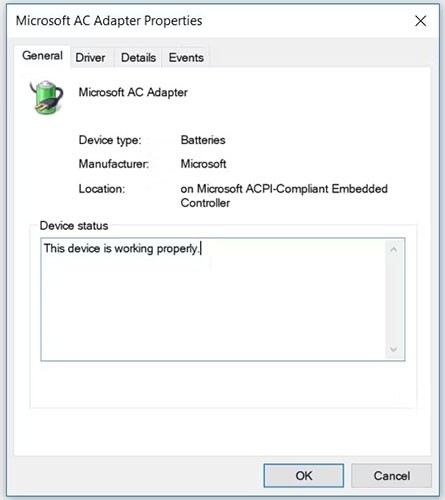如何修復 Windows 上的「輸入訊號超出範圍」錯誤

將外部顯示器連接到 Windows PC 時,您可能會遇到輸入訊號超出範圍錯誤。如果您將高更新率顯示器連接到低階圖形設備,通常會發生此錯誤。
您電腦上的網路憑證非常重要,因為它們可以防止其他人在網路上使用您的電腦。雖然此功能對於保護您的重要文件和提高系統的整體安全性至關重要,但有時也會導致問題。
一個常見的問題是,即使您輸入了正確的憑證,網路憑證管理器仍會繼續顯示「輸入網路憑證」對話方塊。在本指南中,我們將引導您完成一些故障排除方法,您可以嘗試徹底解決此問題。
1.修改進階共享設定
錯誤設定高級共享設定是導致此錯誤的最常見原因之一。理想情況下,您的 PC 應該被允許管理家庭群組連線。您還可以使用高級共享設定頁面關閉受密碼保護的共享,這將允許您無需登入即可共享文件。
您可以按照以下步驟精確配置進階共用設定:
1. 在工作列上找到網路圖示並右鍵單擊它。
2.從上下文選單中選擇網路和 Internet 設定。
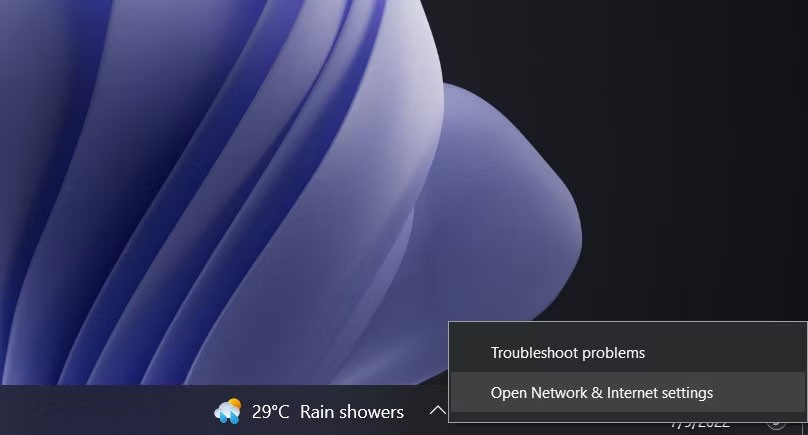
3. 在下一個視窗中,選擇「網路和共用中心」。
4.選擇左側的更改進階共享設定選項。
5.現在,啟用家庭群組連線下的允許 Windows 管理家庭群組連線(建議)選項。
6.點選「儲存變更」(您需要管理員存取權限)。
7.現在,展開所有網路部分並啟用關閉密碼保護的共用選項。
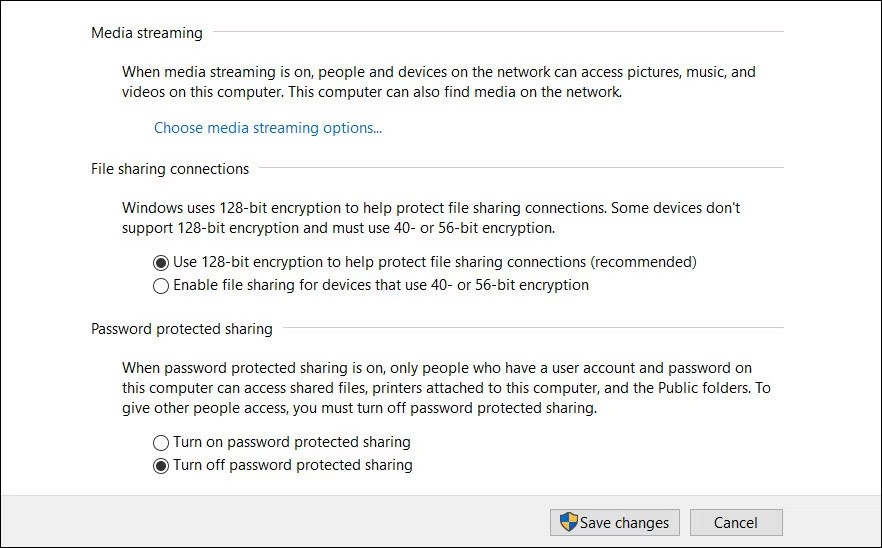
8.按一下「儲存變更」按鈕以完成流程。
傳輸檔案後,再次開啟受密碼保護的共用,以便其他人無法輕鬆存取您的電腦。
2.使用 Microsoft 帳戶憑證或電腦名稱
您也可以嘗試使用 Microsoft 帳戶憑證而不是本機使用者名稱和密碼登入目標 PC。
或者,您也可以嘗試在與使用者名稱關聯的文字欄位中使用您正在使用的電腦名稱以及您的使用者名稱。請勿在名稱之間輸入空格、破折號或任何其他符號。
如果問題與登入資訊有關,這兩種方法都可以幫助您永久擺脫該問題。
3.手動將目標電腦的憑證新增至憑證管理員
另一種排除故障的方法是手動將目標電腦的憑證新增至憑證管理器,看看是否有差異。
您可以按照以下步驟操作:
1.在 Windows 搜尋中輸入「憑證管理員」 ,然後按一下開啟。
2. 選擇Windows 憑證並點選新增 Windows 憑證。
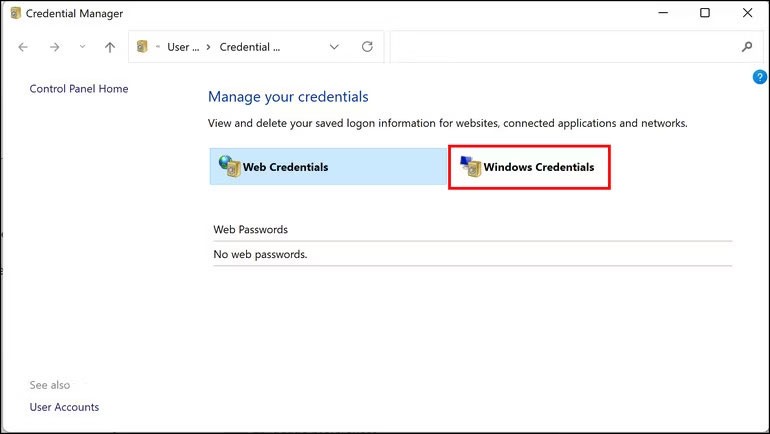
3. 現在新增您嘗試存取的電腦的使用者名稱、電腦名稱和密碼。檢查您現在是否可以成功與其他裝置共用檔案。
4. 在兩台裝置上建立新的使用者帳戶
有時使用者帳戶會損壞並阻止您執行某些操作。如果您的 PC 或目標電腦上發生這種情況,則可能會中斷檔案共用程序。
要解決此問題,請先嘗試切換到電腦上的其他使用者帳戶,看看是否有效。如果此政策失敗,那麼您應該在兩個裝置上使用相同的使用者名稱和密碼建立新的使用者帳戶。確保兩個帳戶都具有管理員權限。在執行此操作時,您應該暫時停用您可能正在使用的任何第三方防毒程序,因為它們有時會阻止網路存取。
如果問題的根源是使用者帳戶損壞,那麼這足以解決問題。
5.重新啟動憑證管理員服務
問題也可能出在憑證管理員服務本身,而不是裝置上的目標電腦或網路設定。在這個方法中,如果 Credential Manager 服務被停用,我們會先啟用它。
如果有效,請嘗試重新啟動服務並查看是否有效。您需要執行以下操作:
1.按Win + R開啟運行。
2.在運作中輸入services.msc並按Enter。
3. 在下一個視窗中,找到 Credential Manager 服務並右鍵點選它。
4.從上下文選單中選擇“屬性” 。
5. 如果該服務已停用,請按一下「開始」按鈕啟用它。
6. 如果服務已經在運行,請按一下停止按鈕,等待幾秒鐘,然後按一下啟動按鈕。
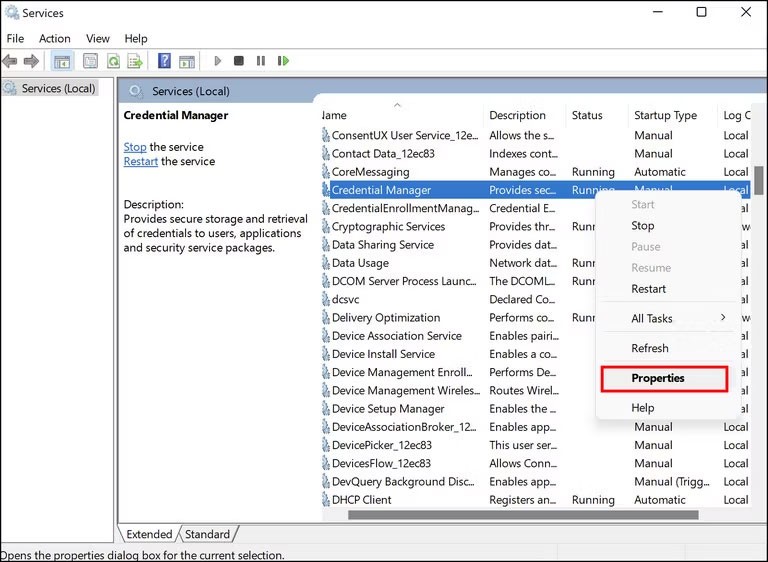
7. 確保啟動類型設定為自動。
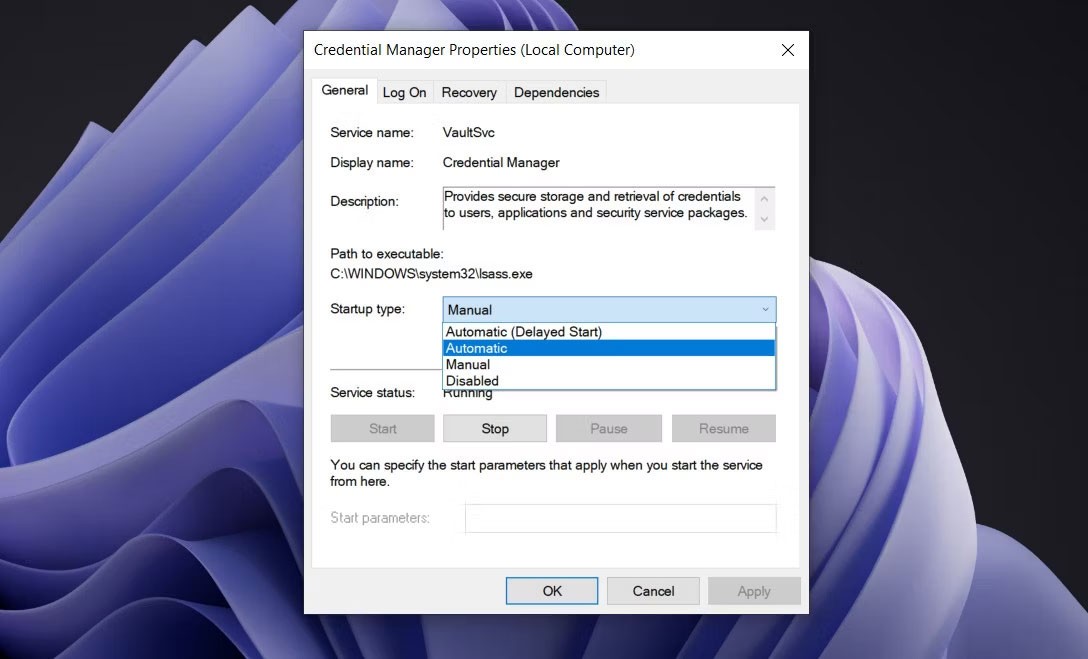
8. 按一下「套用」 > 「確定」儲存變更。
現在,嘗試連接到目標計算機,看看是否可以順利完成。
6.更改本地安全策略
一些用戶也嘗試透過修改「帳戶:將本機帳戶使用空白密碼限制為僅限控制台登入」策略設定來解決該問題。您可以嘗試以下方法:
1. 按Win + R鍵開啟運行。
2.在運行中輸入“secpol.msc”並按Enter。
3. 在視窗中,導覽至以下位置:
Local Policies > Security Options > Accounts: Limit local account use of blank passwords to console logon only4. 選擇「已停用」,然後按一下「套用」 > 「確定」以儲存變更。
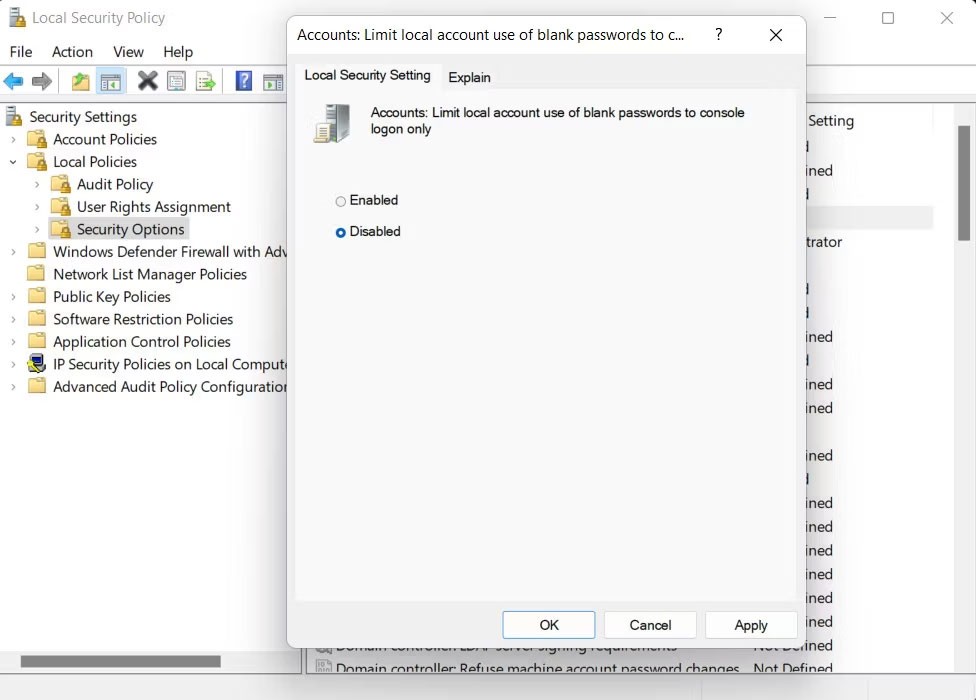
5. 重新啟動電腦並檢查問題是否解決。
7.嘗試使用網路連線的安全模式
如果您輸入的憑證和系統上的所有網路配置都是正確的,那麼可能存在系統級錯誤。
在這種情況下,您可以啟動到安全模式來確定問題的原因。安全模式啟動 Windows 時僅包含一組基本的驅動程式和應用程式(作業系統運作所需的東西)。
安全模式有幾種類型,包括最小模式、備用 Shell、Active Directory 修復和網路。在這種方法中,我們將啟動 Windows 進入具有網路連線的安全模式。此模式啟動 Windows,其中包含將系統連接到 Internet 或網路上的其他裝置所需的驅動程式和程式。
如果目前錯誤未在安全模式下出現,則可能是惡意軟體或其他軟體問題導致了問題。您需要執行以下操作:
1. 前往「開始」功能表並點選「電源」按鈕。
2.按住 Shift 鍵的同時選擇「重新啟動」。
3.等待 Windows 啟動到復原模式,然後選擇疑難排解>進階選項。
4. 導覽至啟動設定>重新啟動。
5. 在下一個視窗中,按鍵盤上的F5鍵啟動到網路連線的安全模式。
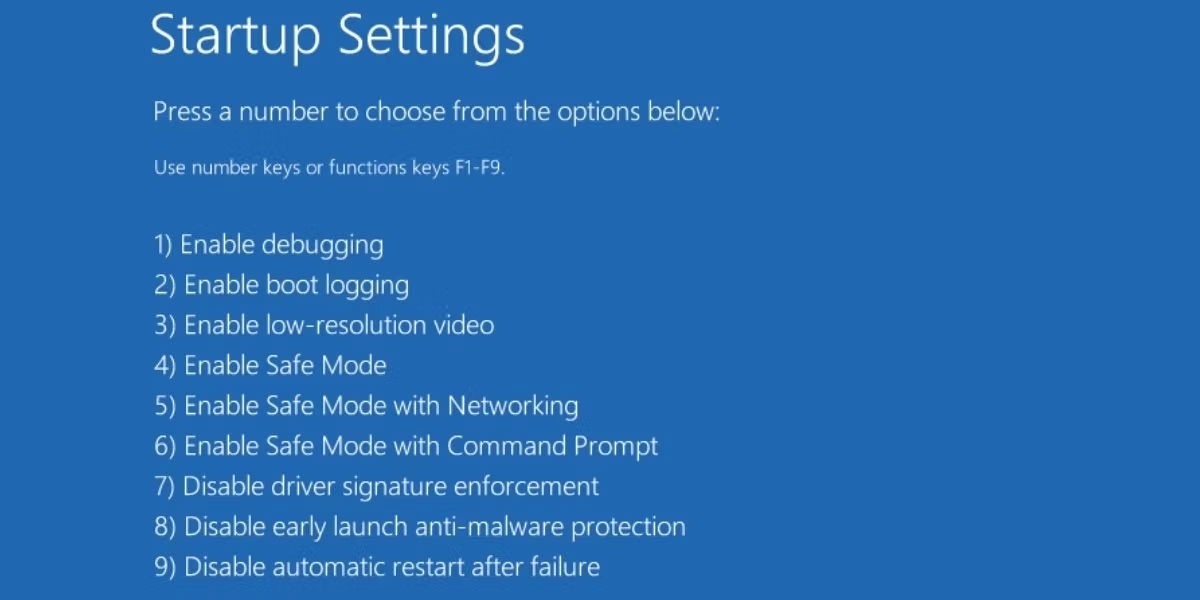
6. 登入安全模式後,嘗試連線到您先前嘗試連線的裝置。如果安全模式下沒有出現錯誤,那麼您可能需要將此問題報告給 Microsoft 官方支援團隊並等待他們修復。
如果您無法使用上面概述的步驟存取此 Windows 狀態,您可以嘗試其他方式啟動到安全模式。
將外部顯示器連接到 Windows PC 時,您可能會遇到輸入訊號超出範圍錯誤。如果您將高更新率顯示器連接到低階圖形設備,通常會發生此錯誤。
錯誤代碼 0xc000000f 是 Windows PC 上的常見錯誤。通常伴隨「Windows 無法啟動」或「您的電腦需要修復」等訊息的是使用者不想看到的藍色畫面死機 (BSOD) 錯誤。
有一天,您正在愉快地使用 Windows 設備,突然遇到可怕的“未檢測到電池”錯誤。通常,此錯誤訊息是由電池故障或其他系統問題引起的。
VPN是什麼? VPN有哪些優缺點?接下來,我們和WebTech360一起探討VPN的定義,以及如何在工作中套用這種模式和系統。
Windows 安全中心的功能遠不止於防禦基本的病毒。它還能防禦網路釣魚、攔截勒索軟體,並阻止惡意應用運作。然而,這些功能並不容易被發現——它們隱藏在層層選單之後。
一旦您學習並親自嘗試,您就會發現加密非常容易使用,並且在日常生活中非常實用。
在下文中,我們將介紹使用支援工具 Recuva Portable 還原 Windows 7 中已刪除資料的基本操作。 Recuva Portable 可讓您將其儲存在任何方便的 USB 裝置中,並在需要時隨時使用。該工具小巧、簡潔、易於使用,並具有以下一些功能:
CCleaner 只需幾分鐘即可掃描重複文件,然後讓您決定哪些文件可以安全刪除。
將下載資料夾從 Windows 11 上的 C 碟移至另一個磁碟機將幫助您減少 C 碟的容量,並協助您的電腦更順暢地運作。
這是一種強化和調整系統的方法,以便更新按照您自己的時間表而不是微軟的時間表進行。
Windows 檔案總管提供了許多選項來變更檔案檢視方式。您可能不知道的是,一個重要的選項預設為停用狀態,儘管它對系統安全至關重要。
使用正確的工具,您可以掃描您的系統並刪除可能潛伏在您的系統中的間諜軟體、廣告軟體和其他惡意程式。
以下是安裝新電腦時推薦的軟體列表,以便您可以選擇電腦上最必要和最好的應用程式!
在隨身碟上攜帶完整的作業系統非常有用,尤其是在您沒有筆記型電腦的情況下。但不要為此功能僅限於 Linux 發行版——現在是時候嘗試複製您的 Windows 安裝版本了。
關閉其中一些服務可以節省大量電池壽命,而不會影響您的日常使用。
Ctrl + Z 是 Windows 中非常常用的組合鍵。 Ctrl + Z 基本上允許你在 Windows 的所有區域中撤銷操作。
縮短的 URL 方便清理長鏈接,但同時也會隱藏真實的目標地址。如果您想避免惡意軟體或網路釣魚攻擊,盲目點擊此類連結並非明智之舉。
經過漫長的等待,Windows 11 的首個重大更新終於正式發布。